Mi a teendő, ha a képernyővédő eltűnik a macOS Mojave alkalmazásban (09.15.25)
A Mac személyre szabásának egyik legegyszerűbb módja, ha fényképeit képernyővédőként használja. Választhat az Apple fotógyűjteménye közül, vagy használhatja saját, a Fotók alkalmazásban tárolt képeit.
A képernyővédő elforgatja a fotóalbumot, és személyesebbé teszi a Mac-et. Jobb lenne, ha a macOS-ban beépített általános képernyővédők helyett szórakoztató fotókat nézne meg külföldi nyaralása alatt, vagy aranyos képeket házi kedvencéről.
Az asztali háttér és a képernyővédő megváltoztatása nagyon egyszerű. Kövesse az alábbi lépéseket annak beállításához, hogy Mac-je képernyővédőként használja a Fotók Könyvtárából származó fotókat:
- Kattintson a Dockon a Rendszerbeállítások ikonra.
- Kattintson az Asztal & amp; Képernyővédő , és lépjen a Képernyővédő fülre.
- Válassza ki a kívánt stílust a bal oldali menüből. Győződjön meg róla, hogy egy fotóalapú stílusra kattint, különben nem tudja használni a Fotókönyvtárat képként. A Mac szakértői azt javasolják, hogy bármelyik stílust válasszák a Flurry és Arabesque lehetőségek felett.
- Miután kiválasztotta a képernyővédő stílusát, kattintson a jobb oldali ablaktábla img legördülő menüjére.
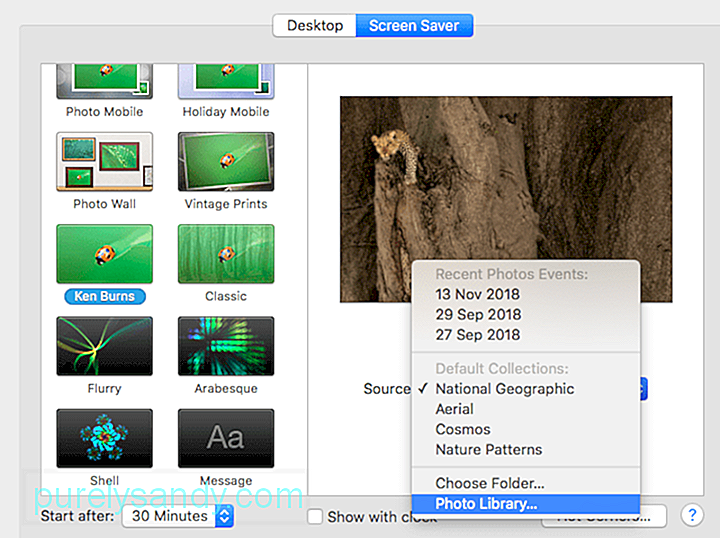
- Válassza a Fotókönyvtár lehetőséget. Ha a Fotók alkalmazásban nincsenek képek, akkor nem fogja látni ezt a lehetőséget.
- Várja meg, amíg a képek betöltődnek. A bal oldali menüben található média lista az összes pillanatával, gyűjteményével, helyével, albumával és más mappájával lesz feltöltve.
- Válassza ki a használni kívánt kategóriát, majd nyomja meg a Válasszon gomb.
- Kattintson az Előnézet elemre, hogy megnézze, hogyan néz ki a képernyővédő, amikor be van kapcsolva.
Ez a képernyővédő csak akkor működik, ha be van jelentkezve, mert a Fotók alkalmazás rendszergazdai jogosultságokat igényel. De miután be van állítva, élvezheti a memóriasávban történő utazást, amikor a képernyővédő aktiválódik.
Miért tűnt el az Saját képernyővédőm?Nemrégiben több felhasználó panaszkodott, hogy az hiányzik a Mac-ről. Néhány felhasználó számára a képernyővédőt egy általános váltotta fel, míg a képernyővédő csak teljesen leállt mások számára. Vannak olyan esetek is, amikor a képernyővédő újra megjelenik, és csak akkor áll le, ha legközelebb állítólag működni fog.
Amikor a felhasználók ismét megpróbálják beállítani a képernyővédőt, a Photo Library eltűnt img opcióként bár az Asztal fül alatt érhető el. Ez a probléma nem kritikus a macOS rendszer szempontjából, de bosszantó lehet, ha képernyővédőként az általános fotók gyűjteményét bámulja.
De miért tűnik el a Mac egyedi képernyővédője? A fő ok, amiért a képernyővédő eltűnik a macOS Mojave-ban, egy hiba miatt van. A felhasználók megjegyezték, hogy a képernyővédő eltűnt néhány rendszerfrissítés telepítése után. A telepítés után a képernyővédő vagy nem működik, vagy egy alapértelmezett mappát mutat.
Sajnos a telepített frissítést nem lehet visszavonni Mac rendszeren. Amit azonban megtehet, az az, hogy újra beállítja a képernyővédőt. Ha a Fotókönyvtár nem jelenik meg opcióként, próbálkozzon az alábbi megoldásokkal.
Hogyan javítsuk ki a macOS Mojave alkalmazásban eltűnt képernyővédőtAz Apple még nem adott ki hivatalos hibajavítást ehhez a hibához, ezért A régi képernyővédő visszaszerzésének egyetlen módja a fenti utasítások újbóli beállítása. Ha bármilyen problémával találkozik, például hiányzik a Fotótár, egyszerűen kövesse az alábbiakban ismertetett javításokat.
Mielőtt azonban még egyszer beállítaná a képernyővédőt, fontos, hogy először tisztítsa meg a rendszert a duplikált fotók, levélszemétfájlok és egyéb felesleges fájlok miatt, amelyek eltömítik a rendszert. A Mac tisztítása soha nem volt ilyen egyszerű a Mac javító alkalmazás segítségével.
Íme néhány gyakori probléma, amelyet a képernyővédő beállításakor és annak kijavításakor tapasztalhat:
1. probléma: Az img legördülő menü hiányzik.Miután kiválasztott egy képernyővédő stílust a bal oldali menüből, a jobb oldali ablaktáblán látnia kell az img legördülő lehetőséget. Ha ehelyett a Képernyővédő beállításai lehetőséget látja, akkor lehet, hogy más stílust kell választania, mert a választott stílus nem támogatja a képeket képernyővédőként.
válasszon az első 12 képernyővédő közül, nevezetesen:
- lebegő
- felbukkanó
- reflexiók
- origami
- Csempék váltása
- Csúszó panelek
- Photo Mobile
- Holiday Mobile
- Photo Wall
- Vintage nyomatok
- Ken Burns
- Klasszikus
Ha bármelyik stílust választja a Flurry alatt, az img opció eltűnik.
2. probléma: A fotókönyvtár nem jelenik meg img opcióként.Ha nem látja a Fotókönyvtárat az img legördülő menüben, akkor csak két dolog lehet: egy, nincsenek mentve képek A Fotók alkalmazás, vagy kettő, a Fotók könyvtár nem a Rendszer Fotókönyvtáraként van kijelölve.
Ha a Fotók alkalmazásban nincsenek fotók, egyszerűen töltse fel a képeket a Könyvtárba, hogy feltöltse azokat. Ezután próbálja meg újra beállítani a képernyővédőt.
Ha úgy gondolja, hogy a Fotókönyvtár nincs beállítva a Rendszerfotók könyvtáraként, a következőképpen javíthatja:
Most már képesnek kell lennie arra, hogy a Photo Library-t img-ként használhassa a képernyővédő fotóihoz.
# 3. probléma: A képernyővédő nem működik.Ha a képernyővédő a beállítás után is működik, akkor előfordulhat, hogy egyéb problémák, amelyek megakadályozzák a megfelelő működését. Íme néhány javítás, amelyet kipróbálhat:
- Állítsa vissza a képernyővédő beállításait. A képernyővédő .plist fájl törlése visszaállíthatja a beállításokat, és megoldhatja a funkcióval kapcsolatos problémákat. A képernyővédő fájl törléséhez lépjen a Finder oldalra, és tartsa lenyomva az Opció gombot, majd kattintson a Könyvtár & gt; Beállítások . Keressen meg minden, a képernyővédővel kapcsolatos .plist fájlt, és helyezze át a Kuka fájlba. Miután elkészült, próbálja meg újra beállítani a képernyővédőt, és nézze meg, hogy van-e valami változása.
- Indítás csökkentett módba. A csökkentett módban elkülönítheti a Mac problémáit, és megpróbálhatja onnan konfigurálni a képernyővédőt. Miután beállította a képernyővédőt, indítsa újra rendesen, és ellenőrizze, hogy működik-e.
- Ha több kijelzőt használ, akkor mindegyikre külön be kell állítania a képernyővédőt. Ehhez kattintson a Rendszerbeállítások & gt; Misszióvezérlés törölje a jelölést a Kijelzők különböző szóközökkel jelölőnégyzetből. Válassza ki az egyes kijelzőkhöz használni kívánt képernyővédőt, és indítsa újra a számítógépet.
A személyes képeket megjelenítő képernyővédő bámulása sokkal szórakoztatóbb és érdekes, mint egy üres képernyő vagy egy általános nézés. képernyőkímélő. A Photo Library képernyővédőként történő beállításának egyszerű folyamatnak kell lennie, de a macOS frissítése megzavarhatja a képernyővédő beállításait és problémákat okozhat. Ha a képernyővédő eltűnt, vagy visszaállt az alapértelmezettre, akkor a fenti javítások segítségével újra megfelelően működhet.
Youtube videó: Mi a teendő, ha a képernyővédő eltűnik a macOS Mojave alkalmazásban
09, 2025

